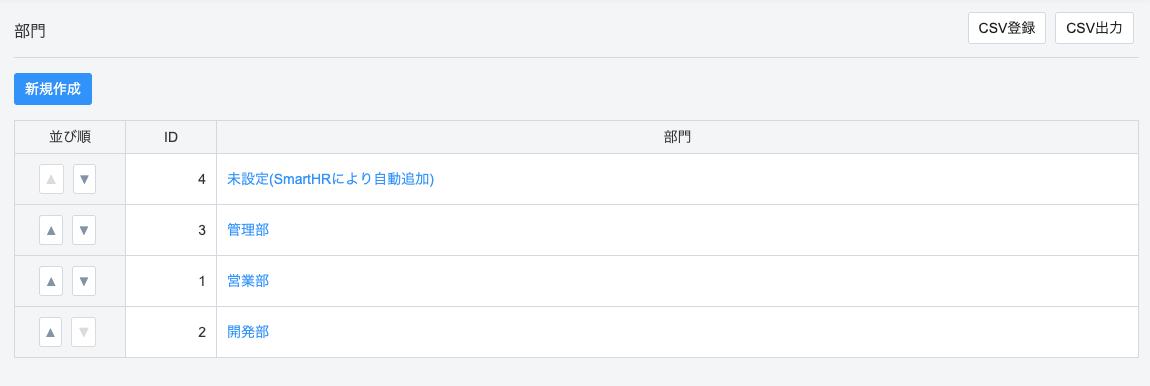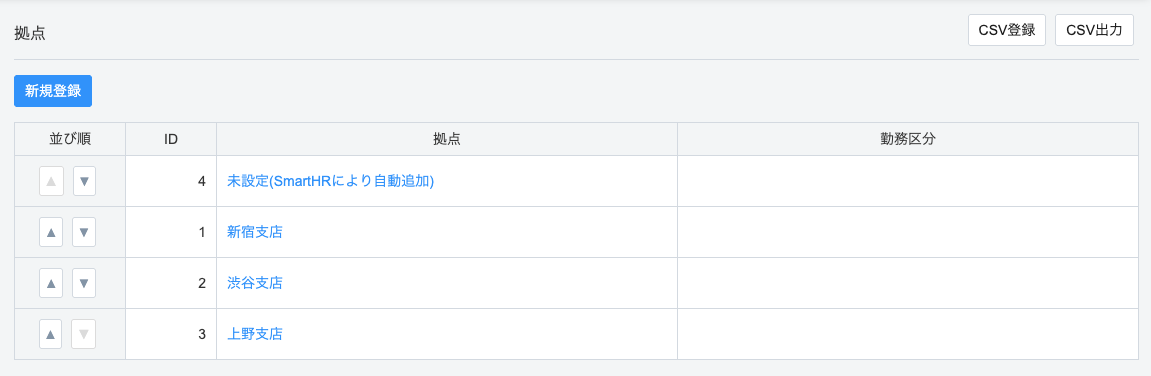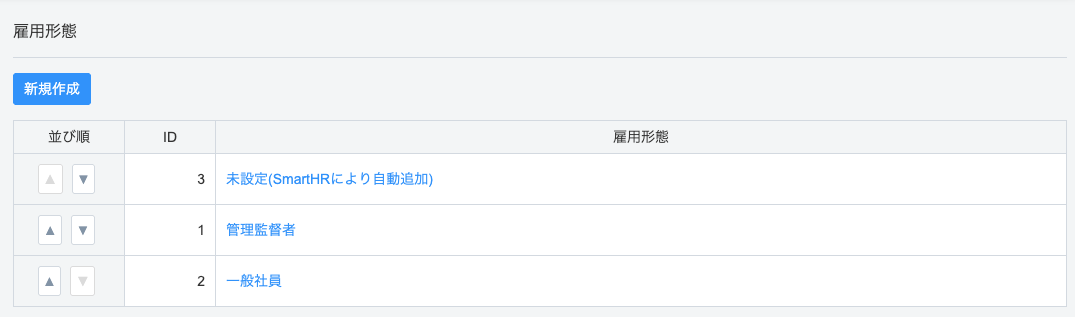本页面当前仅支持日语。
HRMOS勤怠のID管理の設定方法
- 用户:
- 管理员/业务负责人
- 会员方案:
- 付费选项
ID連携アプリとしてHRMOS勤怠を追加し、ID管理設定画面を開いたら、以下の手順で設定を進めてください。
目录
1. HRMOS勤怠の管理画面で必要項目を確認する
HRMOS勤怠に管理者アカウントでログインします。 左サイドメニューから[システム設定]を押し、[編集]を押して編集画面を開きます。
[API KEYの設定]の[Secret Key]欄で、[表示]を押してSecret Keyを表示します。 Secret Keyが存在しない場合は、[API KEYの生成]を押してAPIキーを作成します。
2. SmartHRに設定情報を登録する
ID管理設定画面の[設定情報を登録]を押して、設定情報の登録画面を開きます。 下記の表に従って設定情報の登録画面に情報を入力し、[登録]を押します。
| SmartHRの項目 | 入力する内容 |
|---|---|
| api_base_url | https://ieyasu.co/api/{会社ID}/v1 |
| api_key | HRMOS勤怠の管理画面で発行した[Secret Key] |
{会社ID}には、利用中のHRMOS勤怠のログイン画面のURLに含まれる会社ID名を入力します。
https://f.ieyasu.co/{会社ID}/login の、 {会社ID} の部分が会社IDになります。
https://f.ieyasu.co/your-company/login の場合、会社IDは your-company です。
3. HRMOS勤怠にプロビジョニング用の部門・拠点・雇用形態を追加する(任意)
HRMOS勤怠のアカウントを作成すると、並び順が最も上の部門・拠点・雇用形態が自動的に適用されます。
そのため、下記の画面で、プロビジョニング用の部門・拠点・雇用形態を新規作成して、並び順の最上位に設定してください。
できること
HRMOS勤怠のID管理を設定すると、下記ができるようになります。
- アカウントの可視化
- アカウントの作成
連携先との照合に使う項目(連携キー)
SmartHRの従業員情報とID連携アプリのアカウントを照合する際に使われる項目です。 連携キーとしてメールアドレスが利用されます。
アカウントの作成時に連携される項目
您觉得这篇文章是否对您有帮助?